Frissítjük a samsung galaxis fül firmware-jét 10
Frissítse a Samsung Galaxy Tab 10.1 GT-P7500 firmware-t
Az első dolog, amire szükséged van a szükséges fájlok letöltéséhez:
Egy kis magyarázat a letöltött fájlokra, mielőtt elkezdené velük dolgozni:
Odin - nyitott archívum.
Illesztőprogramok - telepítse az exe fájlt.
helyreállítás + 6.0.1.3.tar.md5.7z - archívum nyitva
twrp2323-3G - ne nyissa meg az archívumot
Voice_Call_Enable__Stock__ICS_4.0.4_ROM_Build_1.zip - ne nyissa meg az archívumot
GT-P7500 XXLQ8 - nyitott archívum
Firmware GT-P7500 XXLQ8 Most teljesen fel kell töltenie az akkumulátort, és tegye a következőket:
1. Telepítse a 2. lépésben letöltött szükséges illesztőprogramokat.
2. Ezután csatlakoznia kell a táblagépe PC-hez, és másolja át a letöltött firmware-t GT-P7500 XXLQ8 a beépített memóriába. Ezután másolja a twrp2323-3G fájlt.
3. Ezután kapcsolja ki a táblagépet. Várjuk, hogy a képernyő kilépjen, és még néhány másodpercig, amíg a tabletta rezeg, hogy tájékoztasson a teljes leállításról.
4. Ezután egyszerre megnyomjuk a bekapcsológombot és a hangerőszabályzó gombot (a hangerőszabályzó gomb mellett lévő legközelebbi végét, amely a hangerő csökkentését jelenti). Amint megjelenik a képernyőn: "Samsung GalaxyTab10.1", engedje fel a be / ki gombot, de tartsa lenyomva a hangerőgombot. Az alábbi ábrán látható kép megjelenik a táblaszámítógép képernyőjén.
Két lehetőség közül választhat. Ha kiválasztja a "dobozt", belép a RECOVERY menübe, de ha "robot", a táblagépet az Odin programmal is meg lehet villogni. Hogyan villog a tabletta szolgáltatás segítségével Odin programot, akkor láthatjuk a cikket honlapunkon, és most, mert nem tudjuk, hogy pontosan mi RECOVERY táblagépre telepített, a legjobb, hogy öltés a 6. változat. A választás a két lehetőség, amit tehetünk, ha megnyomja a „csökkentse a hangerőt”, de a kiválasztás megerősítéséhez meg kell nyomni „hogy növelje a hangerőt.” Válasszon egy robotot, és erősítse meg a választást.
5. Futtasd az Odin programot, és ugyanazt a képernyõn megjelenõ PC képernyõre.
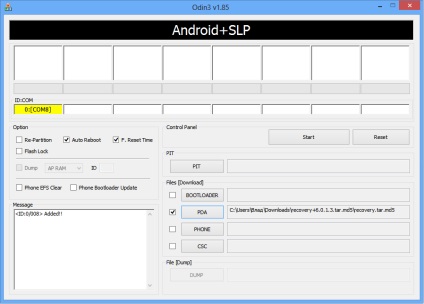
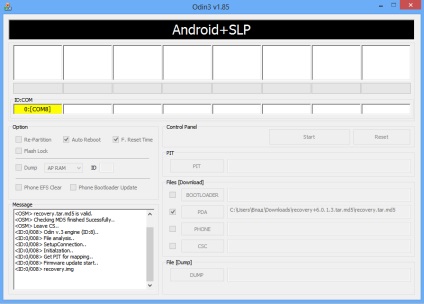
6. Ha az alább látható kép megjelenik a számítógép képernyőjén, húzza ki a táblagépet a számítógépből, várjon a letöltés befejezésére, majd kapcsolja ki újra a táblagépet.
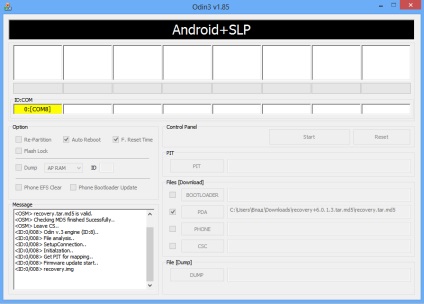
7. Miután a vibrációs tájékoztatni fogja teljes leállítása, meg kell csinálni újra a fent leírt eljárással (4) bekezdésben és adja meg a kiválasztási menü között a helyreállítási és a robotok, villogó a tabletta segítségével Odin.
Most válasszuk RECOVERY (doboz), a kiválasztás megerősítéséhez nyomja meg a be / ki, majd, miután a képernyőt és a lépések sorozata az alább twrp2323-3G fájlt.
A hangerőgomb segítségével válassza ki az elemet - installzipfromsd kártyát, és erősítse meg a választást a be / ki gomb megnyomásával. A megnyíló menüben válassza ki az elemet - choosezipfromsd kártyát. Megnyílik a táblagépen lévő fájlok listája. Válassza ki a twrp2323-3G.zip parancsot, és erősítse meg a választását. A következő képernyőn válassza Yes-Installtwrp2323-3G.zip Amikor a beállítás befejezése kattintva kétszer +++++ GoBack +++++ és RebootSystemNow.
Minden, az előkészítő szakasz befejeződött, és most újra lecsapolhatja a táblagépet.
Kapcsolja ki a táblagépet, és menjen vissza a választómenübe. Válassza a RECOVERY (doboz) menüpontot, majd a be / ki gomb segítségével erősítse meg a választását. Ezúttal teljesen új felület-helyreállítást fog látni. Ezután a képernyőképek után könnyedén áttervezheti a tabletta új GT-P7500 XXLQ8 firmware-t.

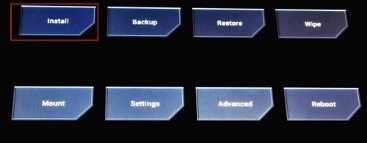
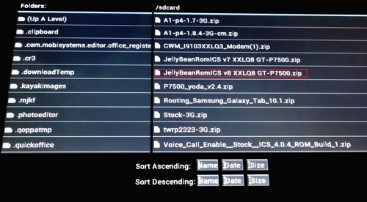
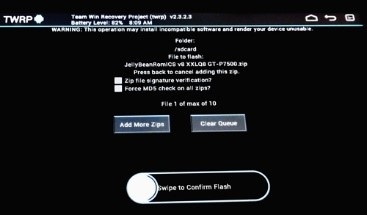
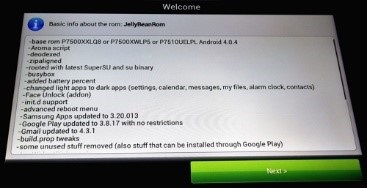
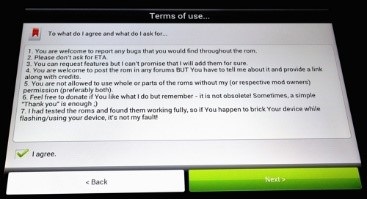
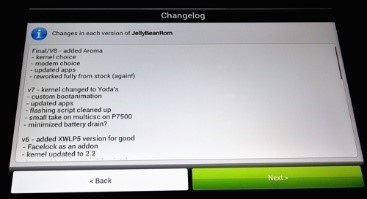
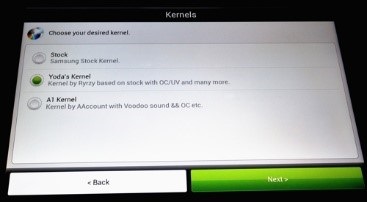
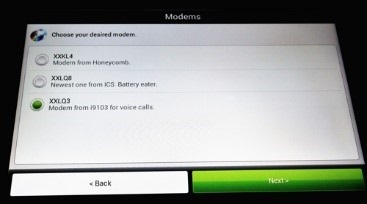
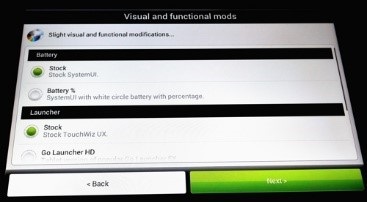
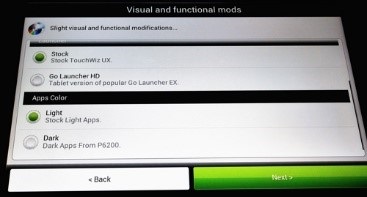
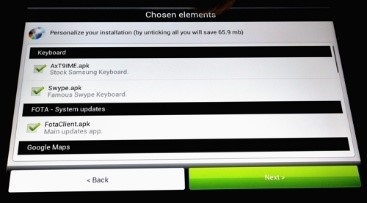
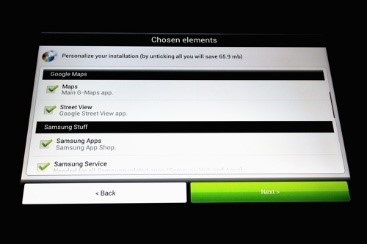
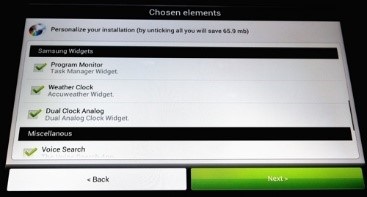
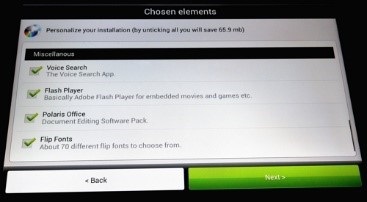
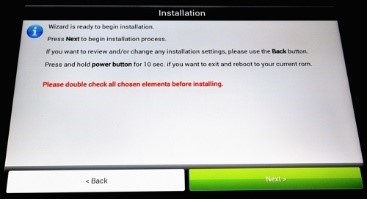
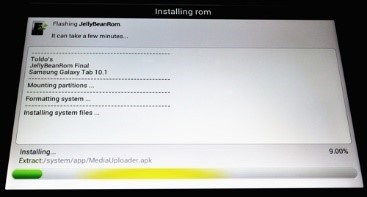
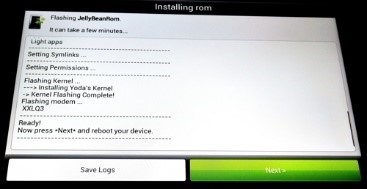
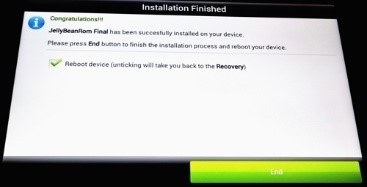
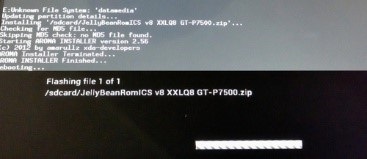

10. Ez be lehet fejezni, de sajnos nem lesz program a hanghívások kezdeményezésére. Ezért jelentkezzen be újra a helyreállításhoz és flasheld ki a Voice_Call_Enable__Stock__ICS_4.0.4_ROM_Build_1.zip fájlt. Minden intuitív, és minden pontosan ugyanaz, mint fent a firmware. Végül, indítsa újra a táblagépet, és boldog leszel. A GT-P7500 újjászületés lesz, és nem lesz rosszabb, mint az újonnan alapított és fejlettebb társaik. Sok szerencsét.